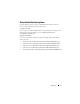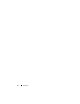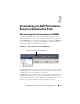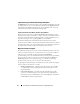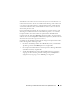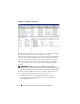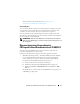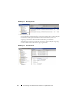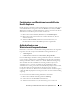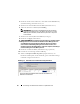Users Guide
Verwendung von Dell Performance Resource Optimization Pack
19
Zurücksetzen von Warnhinweisen mithilfe des
Health Explorers
Health Explorer ermöglicht es Ihnen, Warnhinweise anzuzeigen und entspre-
chende Maßnahmen zu ergreifen. Wenn Sie Dismiss (Verwerfen) im PRO
Tip-Fenster auswählen, wird der Warnhinweis entfernt. So können Sie diesen
Warnhinweis in Health Explorer manuell zurücksetzen:
1
Klicken Sie im Menü
Actions
(Maßnahmen) auf
Health Explorer
.
2
Klicken Sie mit der rechten Maustaste auf den Warnhinweis, den Sie
schließen möchten.
3
Wählen Sie
Reset Health
(Funktionszustand zurücksetzten) aus.
Der Warnhinweis wird aus dem PRO Tip-Fenster ausgeblendet.
Außerkraftsetzen von
Wiederherstellungsmaßnahmen
PRO Pack 2.1 unterstützt zwei Wiederherstellungsmaßnahmen. Die folgenden
Flag-Werte lösen die entsprechende Wiederherstellungsmaßnahme aus:
•
1: Zur Migration
•
2: Zum Versetzen des Servers in den Modus „Eingeschränkt“
Die standardmäßigen Wiederherstellungsmaßnahmen können außer Kraft
gesetzt werden, indem Sie den standardmäßigen Flag-Wert der Wiederher-
stellungsmaßnahme ändern. Ändern Sie z. B. den Wiederherstellungs-Flag-
Wert mithilfe der in der SCOM-Konsole bereitgestellten Option zum
Außerkraft-setzen von 2 in 1. Nachdem Sie den Standardwert durch
Außerkraftsetzen auf 1 gesetzt haben und der PRO Tip implementiert wurde,
löst die Wiederherstel-lungsmaßnahme die Migration der virtuellen
Computer vom Host aus. Wenn Sie einen anderen Wert als 1 und 2 eingeben,
schlägt die PRO Tip-Implemen-tierung fehl, und es wird eine Fehlermeldung
angezeigt.
So setzen Sie die Wiederherstellungsmaßnahme außer Kraft:
1
Klicken Sie in SCOM auf die Registerkarte
Authoring
.
2
Suchen Sie nach den Dell PRO Pack-Monitoren.
3
Wählen Sie den Monitor aus, der außer Kraft gesetzt werden soll.